Sådan aktiveres eller deaktiveres proceslinjens miniaturevisning i Windows 11/10
Taskbar Thumbnail Preview er en af de mest nyttige og interessante funktioner, der tilbydes af Windows 11 og Windows 10 . Denne funktion viser en lille forhåndsvisning i form af et lille miniaturebillede af de åbne Windows-programmer, når du holder markøren over programikonet på proceslinjen.
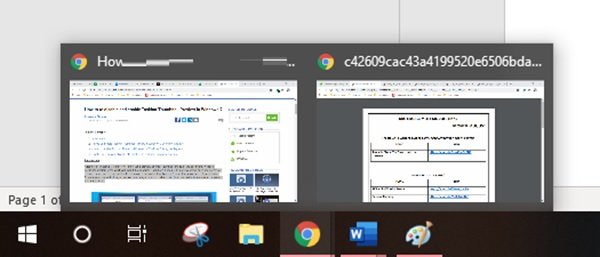
Som standard er proceslinjens miniaturevisning på Windows 10 aktiveret, og den har en foruddefineret svævetid - grundlæggende sat til et halvt sekund. Når brugeren svæver på det thumbnail, der popper op, kan han/hun smugkigge på, hvad der kører på opgavevinduet uden at gå til det kørende program.
For eksempel, hvis to Google Chrome -vinduer er åbne, og du holder musemarkøren over applikationsikonet på proceslinjen, vil det poppe op 2 små forhåndsvisninger af hvert af dine Google Chrome - vinduer. Dette giver dig et lille øjebliksbillede af de åbne vinduer og lader dig vælge det, du ønsker at aktivere. Vi har vist et eksempel på denne funktion på billedet nedenfor:
Denne funktion har utvivlsomt været meget praktisk, men for nogle brugere viste den sig at være en plage. Dette skyldes det øgede antal ulykker, der sker, når musen svæver over en opgave og åbner et uønsket program tilfældigt. Dette er en grund til, at mange brugere foretrækker selv at deaktivere denne funktion.
I denne blog vil vi diskutere både, hvordan du aktiverer og deaktiverer denne funktion på Windows 11/10 .
Aktiver eller deaktiver proceslinjeminiaturevisning(Taskbar Thumbnail Preview) i Windows 11/10
Der er tre forskellige måder at deaktivere eller aktivere forhåndsvisning af proceslinjens miniaturebillede på Windows 1/110:
- Bruger Avancerede Systemindstillinger
- Brug af Group Policy Editor
- Brug af Windows registreringsdatabasen
Lad os se på disse tre metoder mere detaljeret.
1] Sluk(Turn) for miniaturebilleder på proceslinjen(Taskbar Thumbnails) ved hjælp af System Advanced- indstillinger
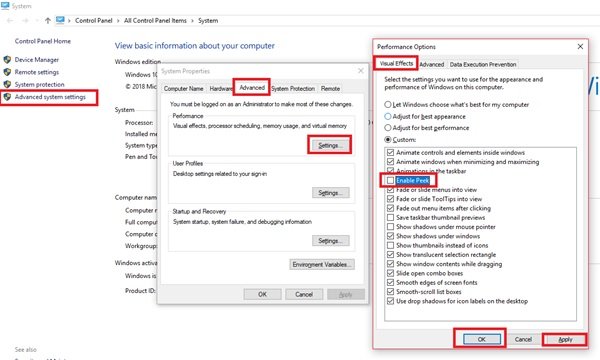
Forhåndsvisninger af miniaturebilleder på proceslinjen(Taskbar Thumbnail Previews) er en kig-funktion, der er en slags visuel effekt på Windows . Denne visuelle effekt kan slås til eller fra fra systemets indstillinger. Følg disse trin:
- Tryk på ' Win + X ' for at åbne Windows - genvejsmenuen.
- Klik på ' System '
- På indstillingssiden ' System ' skal du klikke på indstillingen 'systeminfo ', der vises i højre side.
- Vælg nu ' Avancerede systemindstillinger(Advanced System Settings) '.
- På fanen ' Avanceret(Advanced) ' skal du finde 'Ydeevne(‘Performance) ' og klikke på ' Indstillinger(Settings) '.
- Find følgende indstillinger på fanen ' Visuelle effekter ':(‘Visual effects)
- Aktiver Peek
- Gem forhåndsvisninger af miniaturebilleder på proceslinjen
- Vis miniaturebilleder i stedet for ikoner
- For at aktivere forhåndsvisning af proceslinjens(Taskbar) miniaturebilleder, skal du markere felterne; mens du deaktiverer det, skal du fjerne markeringen i afkrydsningsfelterne.
- Klik på ' Anvend'(Apply’) og tryk derefter på ' OK' for at gemme ændringerne.
2] Brug af Group Policy Editor
Følg disse trin for at deaktivere miniaturevisning på proceslinjen(Disable Taskbar Thumbnail Preview) i Windows 11/10 ved hjælp af Group Policy Editor :
1] Gå til ' Startmenu ' og skriv 'gpedit.msc ' og tryk på ' Enter'
User Configuration > Administrative Templates > Start Menu and Taskbar’ i den lokale gruppepolitikeditor.
3] På fanen ' Standard' , der vises i bunden af grænsefladen, skal du finde ' Sluk proceslinjeminiaturer(Turn off Taskbar Thumbnails) ' og dobbeltklikke på den.
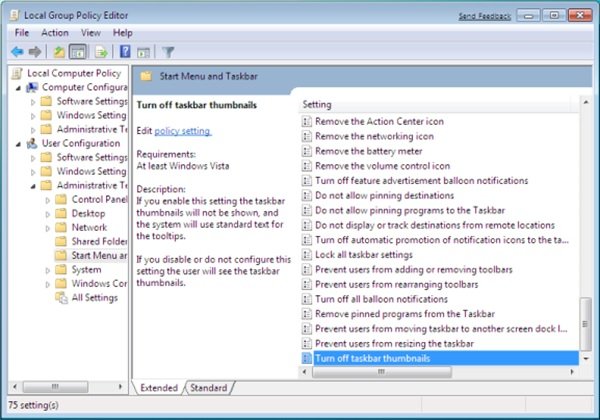
4] Vælg " Aktiveret",(Enabled’) og anvend ændringerne. Dette vil deaktivere miniaturebilleder på proceslinjen.
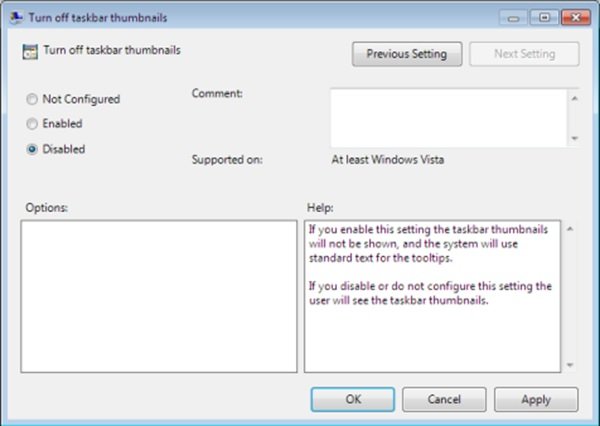
Du kan nu tjekke din proceslinje; det ville ikke vise forhåndsvisning af proceslinjens miniaturebilleder(Taskbar Thumbnails Preview) .
For at aktivere Forhåndsvisninger af miniaturebilleder på proceslinjen(Taskbar Thumbnail Previews) igen, vælg indstillingen ' Deaktiveret(Disabled) ' i trin 4.
Læs(Read) : Sådan øges størrelsen på proceslinjens miniaturevisningsstørrelse i Windows .
3] Aktiver/deaktiver proceslinjens miniaturevisning ved hjælp af Windows-registreringsdatabasen(Windows Registry)
Vi nævnte, at forhåndsvisninger af miniaturebilleder på proceslinjen(Taskbar Thumbnail Previews) fungerer på en foruddefineret svævetid. Forøgelse af svævetiden vil sikre, at denne funktions kig-funktion er forsinket, hvilket betyder, at den ikke vil have tid nok til nogensinde at blive vist. Du kan gøre dette ved at foretage en hurtig redigering af Windows-registreringsdatabasen(Windows Registry) , følg disse trin:
1] Klik på ' Start' og indtast ' Regedit' i søgefeltet.
2] Klik på knappen ' Ja',(Yes’) når brugerkontokontrol(User Account Control) beder dig om at acceptere at tillade dette program at foretage ændringer.
3] Naviger nu til følgende registreringsnøgle(Registry) :
HKEY_CURRENT_USER\Software\Microsoft\Windows\CurrentVersion\Explorer\Advanced
4] I højre rude skal du oprette et nyt DWORD (32-bit) og navngive det ' ExtendedUIHoverTime '
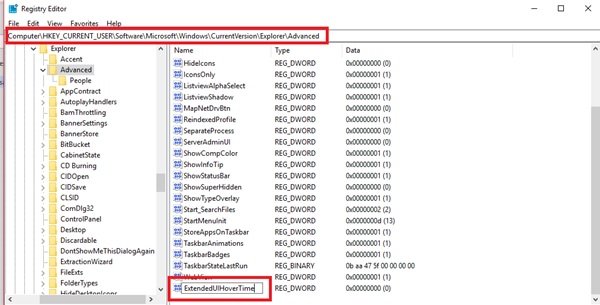
5] Når værdien er oprettet, skal du dobbeltklikke på den og derefter klikke på ' Decimal'- indstillingen.
6] Indtast forsinkelsestiden i feltet Værdidata .(Value)
Bemærk venligst(Please note) – For hvert sekund, du ønsker at forsinke, skal du tilføje 1000. Så hvis du ønsker en forsinkelse på 30 sekunder, skal du indtaste 30.000 i dette felt som vist i eksemplet nedenfor.
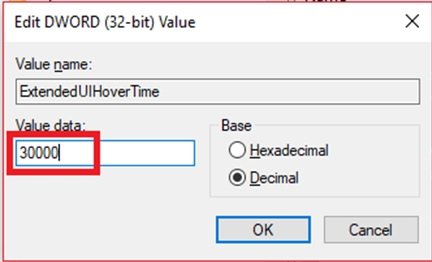
7] Tryk på ' Ok' for at gemme ændringer og lukke registreringseditoren(Registry Editor) .
Genstart nu dit system for at sætte disse ændringer i kraft. Forhåndsvisninger af miniaturebilleder på proceslinjen(Taskbar Thumbnail Previews) vises ikke, før den angivne tid (30.000 ms) er gået.
Bemærk venligst(Please note) - Ukorrekt ændring af Windows-registreringsdatabasen(Windows Registry) kan forårsage Windows - fejl, og Windows fungerer muligvis ikke korrekt. Tag også en sikkerhedskopi af dine indstillinger i registreringsdatabasen, før du ændrer den. Denne vejledning viser de forskellige måder at sikkerhedskopiere og gendanne registreringsdatabasen.(Backup and Restore the Registry.)
Læs(Read) : Få prøveversioner af proceslinjen til at blive vist hurtigere i Windows-pc'er .
Peek - funktionen er fantastisk, når du har brug for at holde styr på, hvad der sker på dit system, primært når du har en million ting åbne i løbet af en travl dag. Vi håber, at denne vejledning lader dig deaktivere/aktivere efter eget behov og behov.
Dette indlæg vil hjælpe dig, hvis miniaturevisning på proceslinjen ikke virker(Taskbar Thumbnail Preview is not working) .
Hvis du har brug for hjælp til at bruge denne tutorial eller følge trinene, er du velkommen til at kontakte os ved at skrive en kommentar i kommentarfeltet nedenfor.
Related posts
Forhåndsvisning af miniaturebilleder på proceslinjen fungerer ikke i Windows 11/10
Forhåndsvisninger af miniaturebilleder vises ikke i File Explorer på Windows 11/10
Genopbyg korrupt ikoncache, Ryd miniaturecache i Windows 11/10
Proceslinjemeddelelser vises ikke i Windows 11/10
Lydstyrkeikon mangler fra proceslinjen i Windows 11/10
Deaktiver Cloud Content Search i proceslinjens søgefelt i Windows 11/10
Sådan fjerner du alle fastgjorte apps og nulstil proceslinjen i Windows 11/10
Sådan ændres standardwebkamera i Windows 11/10-computer
Aktiver eller deaktiver forhåndsvisning af miniaturebilleder i File Explorer i Windows 11/10
Sådan kontrolleres nedluknings- og opstartsloggen i Windows 11/10
Fastgør eller frigør programikoner fra proceslinjen eller startmenuen i Windows 11/10
Sådan skjules proceslinjen automatisk i Windows 11/10
Slå forhåndsvisning af miniaturebilleder på proceslinjen fra i Windows 7/8/10
Aktiver netværksforbindelser, mens du er i moderne standby på Windows 11/10
Gendan: Sproglinjen mangler i Windows 11/10
Sådan sletter du Thumbs.db-filer i netværksmappen i Windows 11/10
Sådan rettes miniaturevisninger, der ikke vises i Windows 11/10 Stifinder
Sort baggrund bag mappeikoner i Windows 11/10
Sådan skjules proceslinjen i Windows 11/10 med en genvejstast
Højreklik virker ikke på startmenuen eller proceslinjen i Windows 11/10
